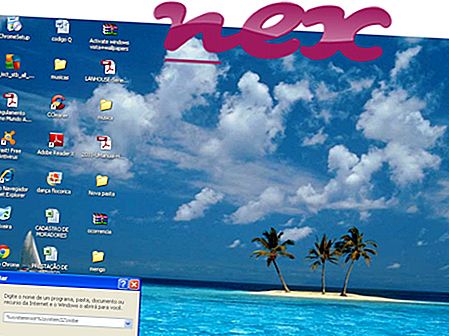El proceso conocido como FMAudit Onsite pertenece al software FMAudit Onsite de ECi FMAudit o FMAudit.
Descripción: Fmaonsite.exe no es esencial para el sistema operativo Windows y causa relativamente pocos problemas. El archivo fmaonsite.exe se encuentra en una subcarpeta de "C: \ Archivos de programa (x86)" (principalmente C: \ Archivos de programa (x86) \ FMAuditOnsite \ ). Los tamaños de archivo conocidos en Windows 10/8/7 / XP son 66, 560 bytes (35% de todas las ocurrencias), 66, 048 bytes y 7 variantes más. El proceso es un servicio (FMAuditOnsite) que se ejecuta invisible en segundo plano.
El programa no tiene una ventana visible. No es un archivo de sistema de Windows. La aplicación escucha o envía datos en puertos abiertos a una LAN o Internet. Entonces la evaluación técnica de seguridad es 53% peligrosa . Sin embargo, también debe leer las reseñas de los usuarios.
Desinstalar esta variante: en caso de que experimente problemas al usar fmaonsite.exe, puede hacer lo siguiente:1) desinstalar el programa usando el Panel de control ⇒ Desinstalar un programa ⇒ FMAudit Onsite
2) busque el área de soporte en el sitio web de Fmaudit.
Importante: Algunos malware se camuflan como fmaonsite.exe, particularmente cuando se encuentran en la carpeta C: \ Windows o C: \ Windows \ System32. Por lo tanto, debe verificar el proceso fmaonsite.exe en su PC para ver si es una amenaza. Recomendamos Security Task Manager para verificar la seguridad de su computadora. Este fue uno de los mejores descargas de The Washington Post y PC World .
Una computadora limpia y ordenada es el requisito clave para evitar problemas con fmaonsite. Esto significa ejecutar un escaneo en busca de malware, limpiar su disco duro usando 1 cleanmgr y 2 sfc / scannow, 3 desinstalar programas que ya no necesita, buscar programas de inicio automático (usando 4 msconfig) y habilitar la actualización automática de Windows 5. Recuerde siempre realizar copias de seguridad periódicas, o al menos establecer puntos de restauración.
Si experimenta un problema real, intente recordar lo último que hizo o lo último que instaló antes de que el problema apareciera por primera vez. Use el comando 6 resmon para identificar los procesos que están causando su problema. Incluso para problemas graves, en lugar de reinstalar Windows, es mejor que repare su instalación o, para Windows 8 y versiones posteriores, ejecute el comando 7 DISM.exe / Online / Cleanup-image / Restorehealth. Esto le permite reparar el sistema operativo sin perder datos.
Para ayudarlo a analizar el proceso fmaonsite.exe en su computadora, los siguientes programas han demostrado ser útiles: Un Administrador de tareas de seguridad muestra todas las tareas en ejecución de Windows, incluidos los procesos ocultos incrustados, como la supervisión del teclado y del navegador o las entradas de inicio automático. Una calificación de riesgo de seguridad única indica la probabilidad de que el proceso sea un posible spyware, malware o un troyano. B Malwarebytes Anti-Malware detecta y elimina de su disco duro el spyware, el adware, los troyanos, los registradores de teclas, el malware y los rastreadores dormidos.
Archivo relacionado:
hpqwmi.exe avira.webapphost.exe facebookmessenger.exe fmaonsite.exe 5abrstub.dll raysat_3dsmax9_32server.exe vntldr.exe fsssvc.exe rslistener.exe nploadapi32.dll gubed_wmi.exe